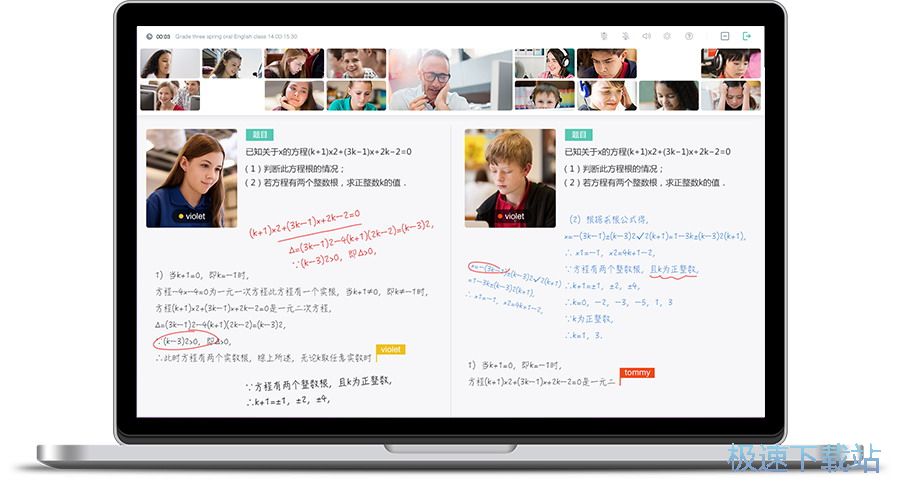直播云官方版使用方法
时间:2021-07-15 17:06:37 作者:无名 浏览量:54
直播云官方版是一款相当优秀的在线学习工具,由学而思教育科技有限公司出品。直播云平台中汇聚了各种领域的优秀导师,并且功能全面,能够帮助学生高效地学习各种知识信息,帮助学生实现所见即所得的目的,软件为学生们带来了立体、形象、生动、趣味、欢乐的课堂时光。
更新日志
1、优化课堂积分显示
2、可查看老师评语和课堂精彩瞬间,学习报告更加丰富
3、支持调整MP3、MP4课件的音量
使用方法
登录直播云客户端
在机构后台添加学生或教师后,教师或学生可使用手机号和密码在直播云客户端进行登录。
Tip:默认初始密码为手机号后6位,老师端和学生端是两个不同的客户端哦。

直播云 图一
初次登录验证
首次登录的用户需要输入手机号验证,登录完成后即可进入课表页。
密码重置
如果用户忘记密码,可点击登录页面的“忘记密码”按钮,输入帐号获取验证码,设置新密码。
课程表介绍
首页由口令教室、课程表、个人中心、体验教室及设置构成。
• 个人中心:对个人资料进行管理和编辑。
• 课程表:通过课程卡片可直接进入教室,显示课程日历中的课程列表。
• 口令教室:想要进入口令教室模式的大班课进行听课,通过输入教室ID和口令即可进入。
• 体验教室:用于备课或试讲,体验直播云教室内的功能。
• 设置:包括提出建议、修改账号密码、退出登录和查看软件信息。

直播云 图二
教室布局

直播云 图三
课件管理
直播云提供课件工具,课件工具的按钮位于课件区右侧,为丰富教学内容,对课件进行管理,如下图:

直播云 图四
屏幕共享
教师可将自己屏幕的内容共享给学生,只需在上课中点击“屏幕共享”按钮即可共享。
默认共享方式为区域共享,调整屏幕共享的位置和大小可以通过拖拽的方式操作。
如果需要共享全屏的话,直接点击“全屏共享”按钮即可进入全屏共享状态。
如果教师想将电脑声音同步给学生,点击“电脑语音”按钮即可。
直播云学生端 1.6.5.9 官方64位版
- 软件性质:国产软件
- 授权方式:免费版
- 软件语言:简体中文
- 软件大小:115558 KB
- 下载次数:32163 次
- 更新时间:2021/7/14 15:26:10
- 运行平台:WinAll...
- 软件描述:直播云是一款由北京新唐思创教育科技有限公司开发的在线学习直播教室,你的孩子可以通... [立即下载]
相关资讯
相关软件
电脑软件教程排行
- 破解qq功能和安装教程
- 怎么将网易云音乐缓存转换为MP3文件?
- 比特精灵下载BT种子BT电影教程
- 微软VC运行库合集下载安装教程
- 土豆聊天软件Potato Chat中文设置教程
- 怎么注册Potato Chat?土豆聊天注册账号教程...
- 苏宁豆芽特色介绍及功能板块
- 浮云音频降噪软件对MP3降噪处理教程
- 英雄联盟官方助手登陆失败问题解决方法
- 蜜蜂剪辑添加视频特效教程
最新电脑软件教程
- 搜狗输入法医生版软件优势和安装步骤
- 如何安装并使用YY浏览器呢?软件特点
- 联想企业网盘官方下载文件链接生成教学
- 快转视频格式转换器新手安装图文教程
- 橙光制作工具详细的安装步骤和软件特点
- VS竞技游戏平台使用方法和常见问题解答
- Topaz Studio官方下载蓝天增强图文详解
- PP助手软件特点和使用方法
- Lrc歌词编辑器新手入门级图文安装教程
- Hard Disk Sentinel微型SD卡监控教学
软件教程分类
更多常用电脑软件
更多同类软件专题